Czy zastanawiałeś się kiedyś, co tajemnicze ctfmon.exe jest? Jest to proces działający w tle firmy Microsoft, który aktywuje zarówno pasek języka Microsoft Office, jak i WSKAZÓWKĘ dotyczącą alternatywnego wprowadzania przez użytkownika. Ten proces sprawdza, czy działający program kiedykolwiek potrzebuje alternatywnej usługi wprowadzania danych przez użytkownika, takiej jak tablet piórkowy, mowa lub informacje ekranowe dla języków obcych.
Ci, którzy kiedykolwiek korzystają z paska Microsoft Office Bar, tabletów piórkowych i innych urządzeń wejściowych, z pewnością będą musieli trzymać cftmon.exe. Jeśli jednak nigdy nie potrzebujesz paska języka pakietu Office lub innego urządzenia wejściowego, równie dobrze możesz wyłączyć usługę ctfmon, aby zwolnić trochę pamięci RAM, jeśli nic więcej. Ponadto cftmon może również powodować awarię systemu Windows przy niektórych zainstalowanych językach.
Oto jak usunąć ctfmon z komputera
Wyłącz zaawansowane usługi tekstowe w systemie Windows XP
Windows XP zawiera Wyłącz zaawansowane usługi tekstowe ustawienie, za pomocą którego możesz wyłączyć ctfmon.exe. Jednak nowsze platformy Windows nie mają tej opcji. Użytkownicy XP mogą skonfigurować zaawansowane usługi tekstowe w następujący sposób.
- Najpierw otwórz Panel sterowania systemu Windows XP.
- Kliknij Opcje regionalne i językowe aby otworzyć okno Opcje regionalne i językowe.
- Wybierz kartę Języki w oknie.
- Następnie możesz nacisnąć a Detale przycisk, aby otworzyć okno usług tekstowych.
- Kliknij kartę Zaawansowane, a następnie wybierz Wyłącz zaawansowane usługi tekstowe opcja. To zamknie proces ctfmon.
Usuń ctfmon.exe z uruchamiania systemu Windows
Ctfmon może znajdować się na liście w elementach startowych. W takim przypadku proces rozpoczyna się w systemie Windows. W ten sposób możesz usunąć ctfmon z uruchamiania systemu operacyjnego.
- Otwórz Menedżera zadań, klikając pasek zadań prawym przyciskiem myszy i wybierając Menadżer zadań.
- Kliknij kartę Uruchamianie, aby otworzyć poniższą listę oprogramowania startowego.
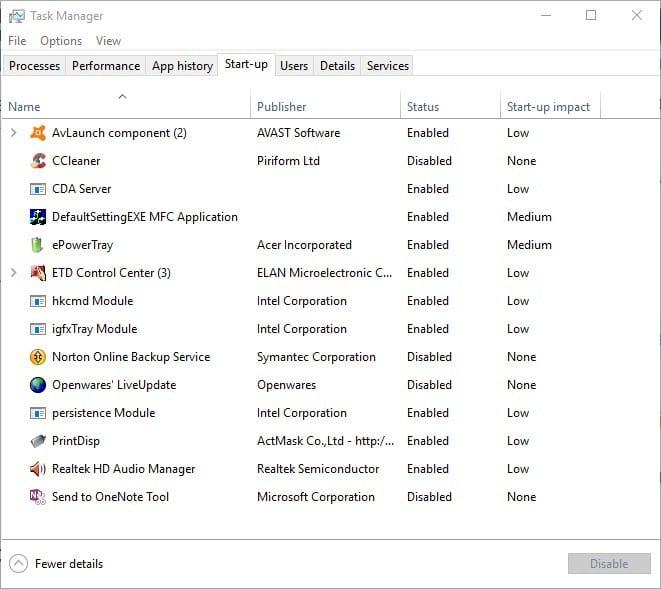
- Jeśli karta Uruchamianie zawiera listę ctfmon, wybierz ją i naciśnij Wyłączyć przycisk.
- Na wcześniejszych platformach Windows można otworzyć kartę Uruchamianie w MSConfig. Naciśnij klawisz Win + klawisz skrótu R i wpisz „msconfig” w polu tekstowym Uruchom.
- wciśnij dobrze , a następnie możesz kliknąć kartę Uruchamianie w oknie konfiguracji systemu.
Usuń ctfmon za pomocą narzędzia CTFMON-Remover
CTFMON-Remover to oprogramowanie usuwające proces ctfmon z systemu Windows. Oprogramowanie informuje, czy proces jest zainstalowany, uruchamiany i uruchamiany automatycznie. Możesz dodać program do systemu Windows, klikając CtfmonRemoverEN-v2.3.zip na tej stronie. Program CTFMON-Remover jest zgodny z najnowszymi platformami Windows.
- Po zapisaniu pliku Zip w folderze otwórz Eksploratora plików.
- Otwórz skompresowany folder CTFMON-Remover i naciśnij Wypakuj wszystko przycisk.
- wciśnij Wyciąg przycisk, aby wyodrębnić folder.
- Kliknij CtfmonRemover, aby otworzyć oprogramowanie jak na migawce bezpośrednio poniżej.
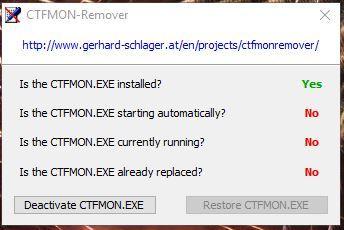
- wciśnij Dezaktywuj narzędzie do usuwania CTFMON przycisk, aby zakończyć proces ctfmon.
- Możesz nacisnąć Przywróć CTFMON.EXE zrestartować ctfmon.exe w razie potrzeby.
Wyrejestruj biblioteki DLL
Możesz wyrejestrować biblioteki DLL potrzebne do alternatywnych usług wprowadzania. To może również skutecznie zakończyć ctfmon.exe. Naciśnij klawisz Win + klawisz skrótu R, aby uruchomić Uruchom. Wpisz „Regsvr32.exe / u msimtf.dll” w polu tekstowym Uruchom i naciśnij dobrze. Następnie wpisz „Regsvr32.exe / u msctf.dll” w polu tekstowym Run. Następnie uruchom ponownie system operacyjny Windows.
W ten sposób możesz usunąć usługę ctfmon.exe w systemie Windows. Po dezaktywacji ctfmon.exe nie powinien być już wyświetlany na karcie Procesy w Menedżerze zadań.





![Czy naprawdę potrzebuję Realtek High Definition Audio? [ODPOWIADAMY]](https://pogotowie-komputerowe.org.pl/wp-content/cache/thumb/ce/04af793d0c619ce_150x95.jpg)